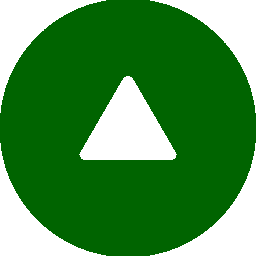|
|
基礎ばり負担範囲直接入力 |  |
| 入力▶直接入力 ▶基礎▶基礎ばり負担範囲 | ||
基礎ばりの荷重を負担する範囲を直接指定する場合に入力します。
| ※ | 【基礎計算条件】の[タイプ]で「べた基礎」を選択した場合にのみ、 有効となります。 |
| ※ | 基礎ばり負担範囲直接入力の指定範囲には、底盤の配置が必要です。 |
 |
サブメニュー |
 |
操 作 |
 サブメニュー
サブメニュー
コマンドの横にある▶をクリックするとサブメニューが表示され、コマンドを実行することができます。
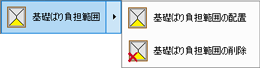 |
 操 作
操 作
 配置
配置
- 荷重負担範囲を直接指定する基礎ばりにカーソルを合わせクリックすると、
基礎ばりの端部からラバーバンドが表示されます。
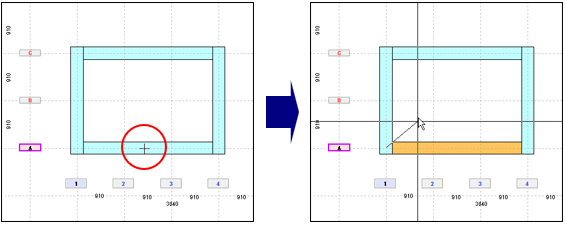
※ 右クリックすると、ボックスラバーバンドを解除します。 - 設定したい荷重負担範囲の頂点を順にクリックし、
最後に基礎ばりのもう一方の端部をクリックすると、基礎ばり負担範囲が設定されます。
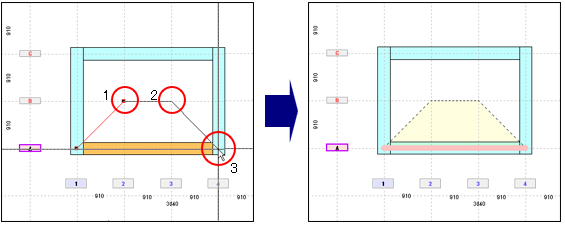
※ 荷重負担範囲を直接指定した基礎ばりは桃色で表示されます。 ※ 頂点数は最大30となります。 - 右クリックし、コマンドを解除します。
※ 配置した基礎ばり負担範囲は、コマンドを解除すると非表示になります。
再度コマンドを実行すると基礎ばり負担範囲が表示されます。
 削除
削除
- サブメニューから[
 基礎ばり負担範囲の削除]を選択します。
基礎ばり負担範囲の削除]を選択します。 - 削除したい基礎ばり負担範囲にカーソルを合わせクリックすると、
基礎ばり負担範囲が削除されます。
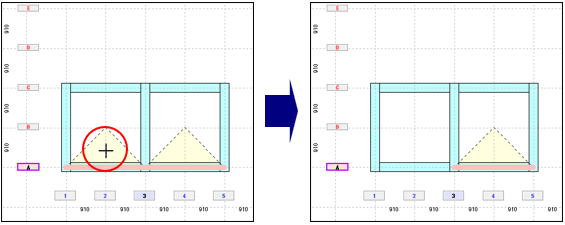
また、ドラッグしながら削除する範囲を指示すると、一度に複数の基礎ばり負担範囲を削除することができます。
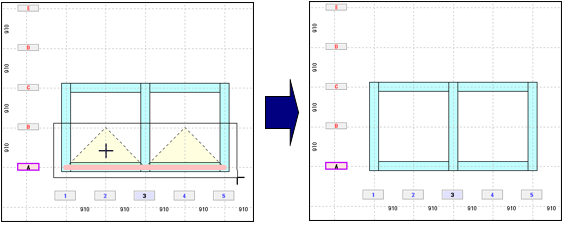
- 伏図の作業ウィンドウ内を右クリックし、コマンドを解除します。
※ キーボードの[Esc]キーを押して、コマンドを解除することもできます。